 你知道你的外接硬碟其實也有自己的資源回收桶嗎?就像你在Windows桌面上看到的資源回收桶一樣,被刪除的檔案會先在那裡,直到被覆寫而徹底刪除。
你知道你的外接硬碟其實也有自己的資源回收桶嗎?就像你在Windows桌面上看到的資源回收桶一樣,被刪除的檔案會先在那裡,直到被覆寫而徹底刪除。
外部硬碟上的回收站對於恢復不應該被刪除的文件非常有用。在本文中,我們將討論外部硬碟上的回收站以及如何訪問它來恢復一些被刪除的文件。
什麼是外接硬碟中的回收站
Windows 資源回收筒用來暫時存放你刪除的資料。這讓使用者有機會輕鬆恢復不應該刪除的資料。你可能只熟悉桌面上的資源回收筒。但外接硬碟(以及其他可移動儲存裝置如USB隨身碟)也可以有它們自己的隱藏資源回收筒。當可見時,它是依你的檔案系統而命名為 $回收筒 、 再生 或 回收者 的資料夾。
當檔案被刪除時,它並沒有被已從您的驅動器中刪除,而是它的條目從主文件表 (MFT)中被刪除了,告訴Windows可以把新資料儲存在那個位置。當新資料覆蓋了舊資料,資料就無法恢復了。在此之前,你還是有機會打開回收站資料夾恢復你的資料。即使它已經從外接硬碟的回收站裡消失,還是有機會找回來,就像從Windows資源回收桶中恢復被刪除的檔案一樣。
如何存取和管理資源回收桶資料夾
您的外接硬碟上的資源回收桶預設為隱藏狀態。您可以將資源回收桶設為可見來查看它。請按照以下指示來查看外接硬碟上的隱藏資源回收桶:
- 開啟 檔案總管 。
- 點擊 檢視 ,然後選擇 選項 。
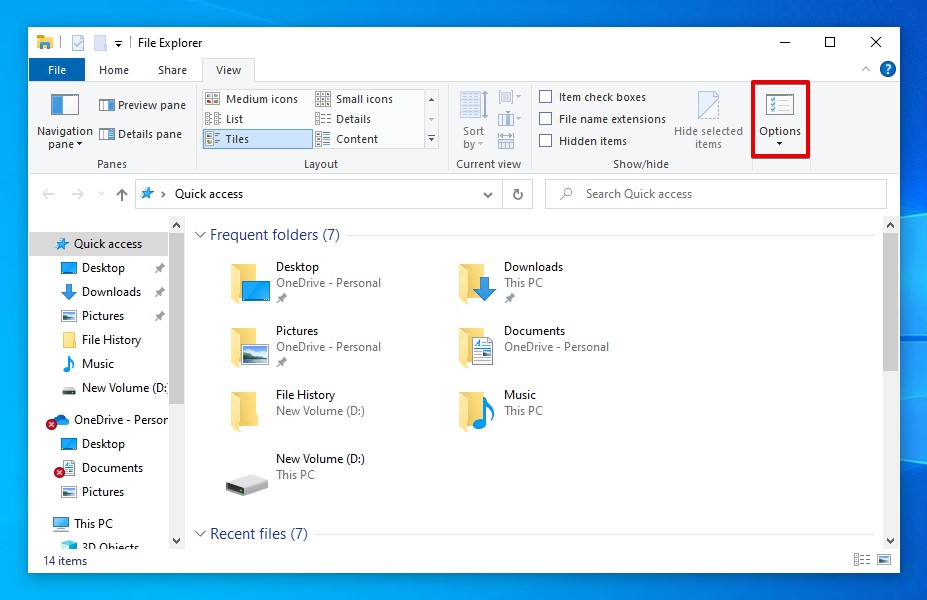
- 點擊 檢視 ,然後選擇 顯示隱藏的文件、文件夾和磁碟 。
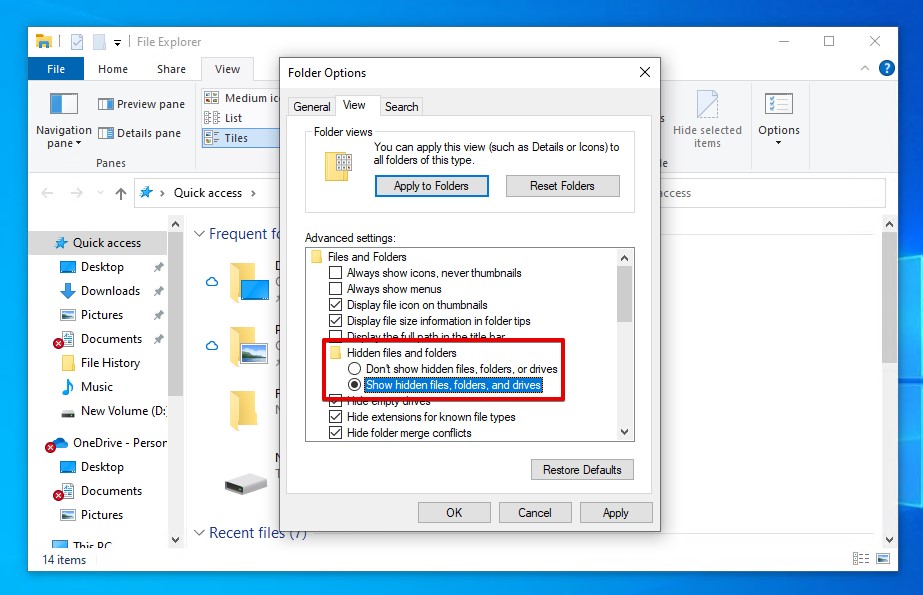
- 點擊 申請 ,然後選擇 好 。
您會注意到在電腦的不同地方出現一些以前隱藏的檔案。如果您現在訪問外接硬碟,您將能夠訪問以前隱藏的回收筒。
您可以通过选择要永久删除的文件并按下 刪除 来清空外接硬盘的回收站。请务必检查您的 Windows 回收站以确认数据已删除。如果想要恢复先前删除或丢失的文件,可以将其复制到本地驱动器或点击并拖动到另一个文件夹。
若外接硬碟回收筒損壞該怎麼辦
作為外接硬碟垃圾桶的資料夾可能會損壞。當回收站資料夾損壞時,您將無法存取其內容。因為中斷的操作,例如在移動檔案時移除硬碟或在格式化期間關閉電腦,所以會發生損壞。您可以使用CheckDisk修復外接硬碟回收站的損壞,這是一個Windows修復工具,用來修復與檔案系統相關的問題。
請按照以下步驟使用CheckDisk修復外接磁碟上的損壞資源回收筒:
- 右鍵點擊 開始 並選擇 Windows PowerShell (管理員) 。如果受到UAC提示,點擊 是 。
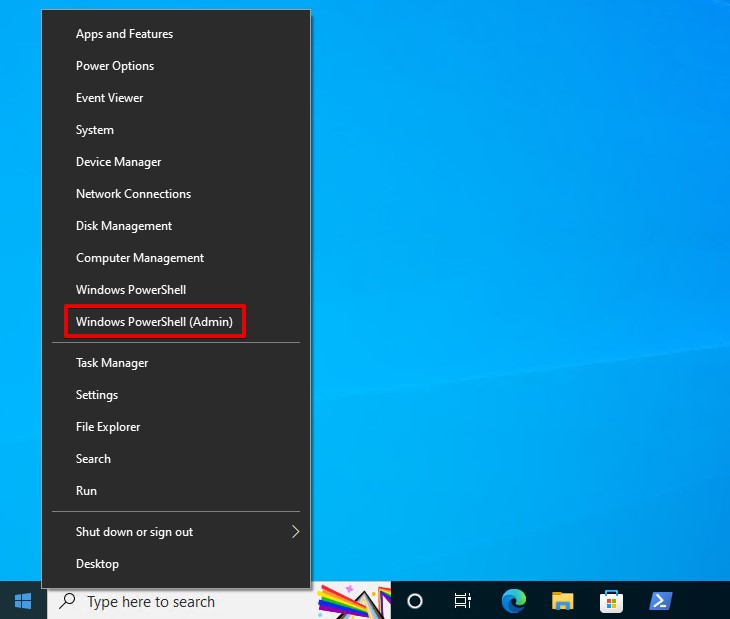
- 輸入chkdsk D: /f /r。用你的外接硬碟的磁碟代號替換 D: 。按 輸入 。
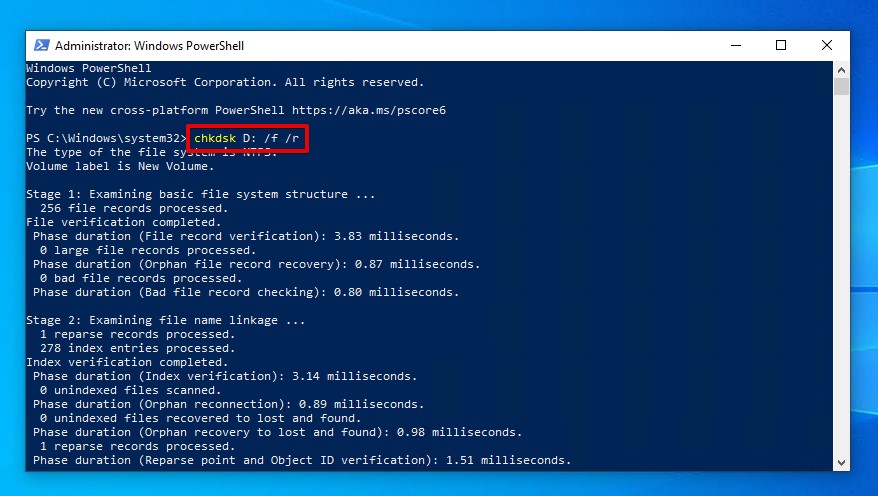
如何從外接硬碟復原刪除的檔案
在某些情況下,你丟失或刪除的文件可能不在外接硬碟的回收筒裡。這時候,資料復原軟體就派上用場了。這是一種專門的軟體,專注於掃描你的硬碟以尋找可復原的資料,並幫你還原它,即使它看起來已經永久丟失。為了演示這一點,我們會使用目前最可靠的資料復原工具之一磁碟鑽探。
以下步驟將引導您如何從外接硬碟回收桶中恢復檔案:
- 下載 Disk Drill 並安裝於您的電腦。
- 選擇您的外接硬碟,然後點擊 搜尋遺失的數據 .
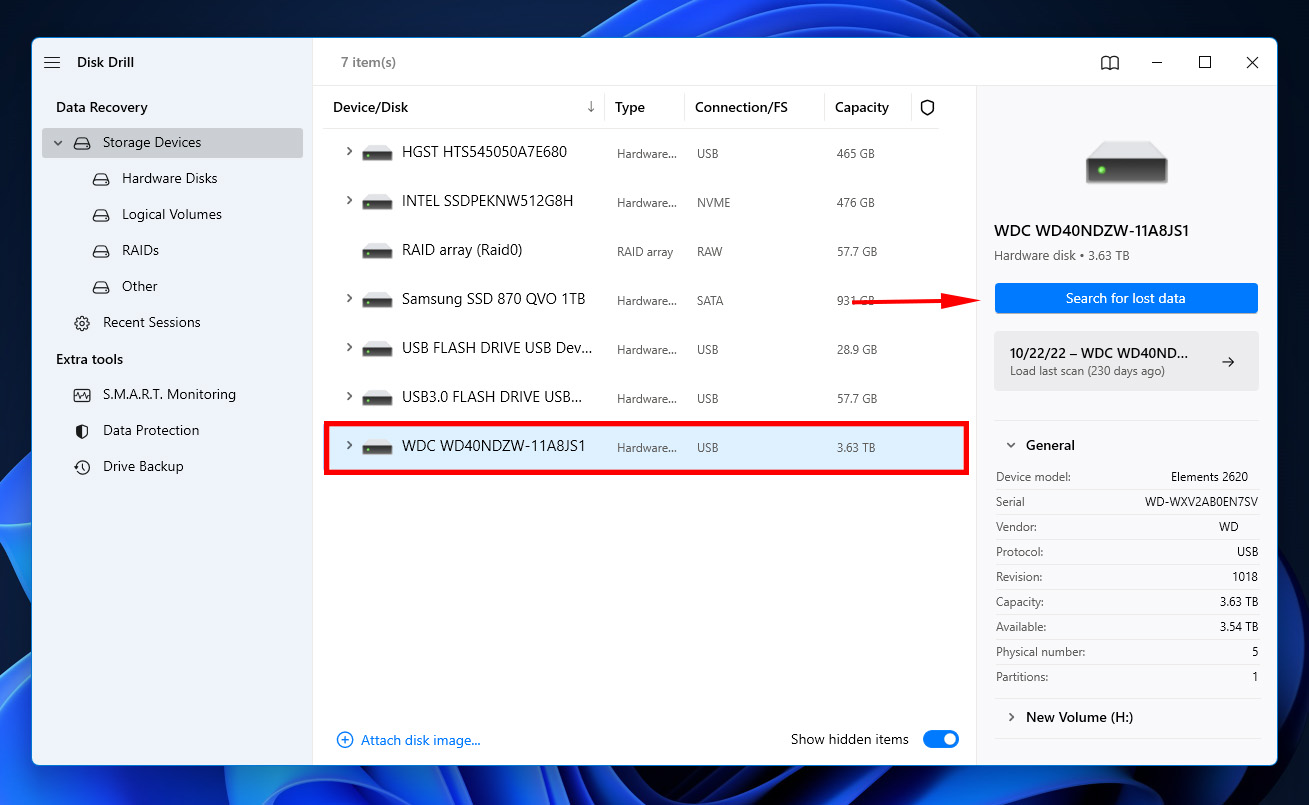
- 點擊 檢查找到的物品 .
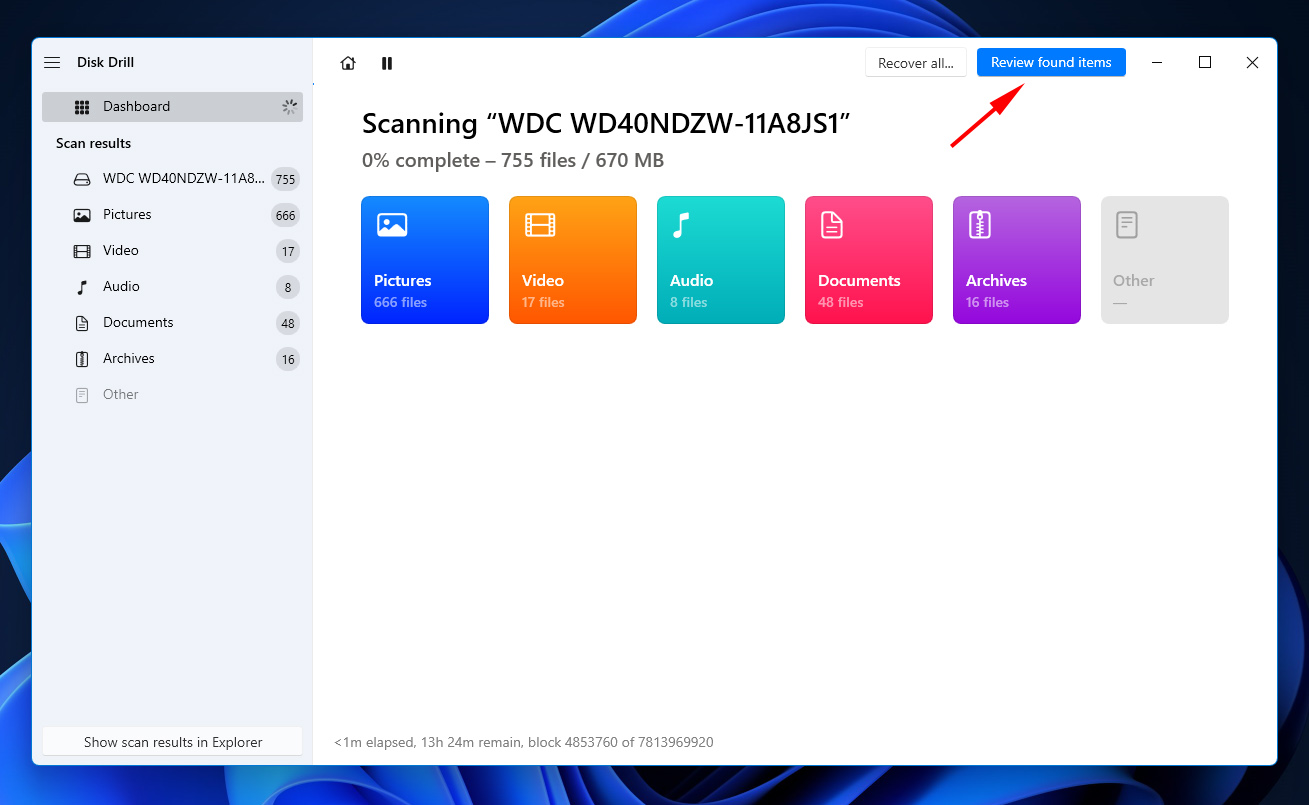
- 標記您想要恢復的檔案,當您準備好時點擊 恢復 。
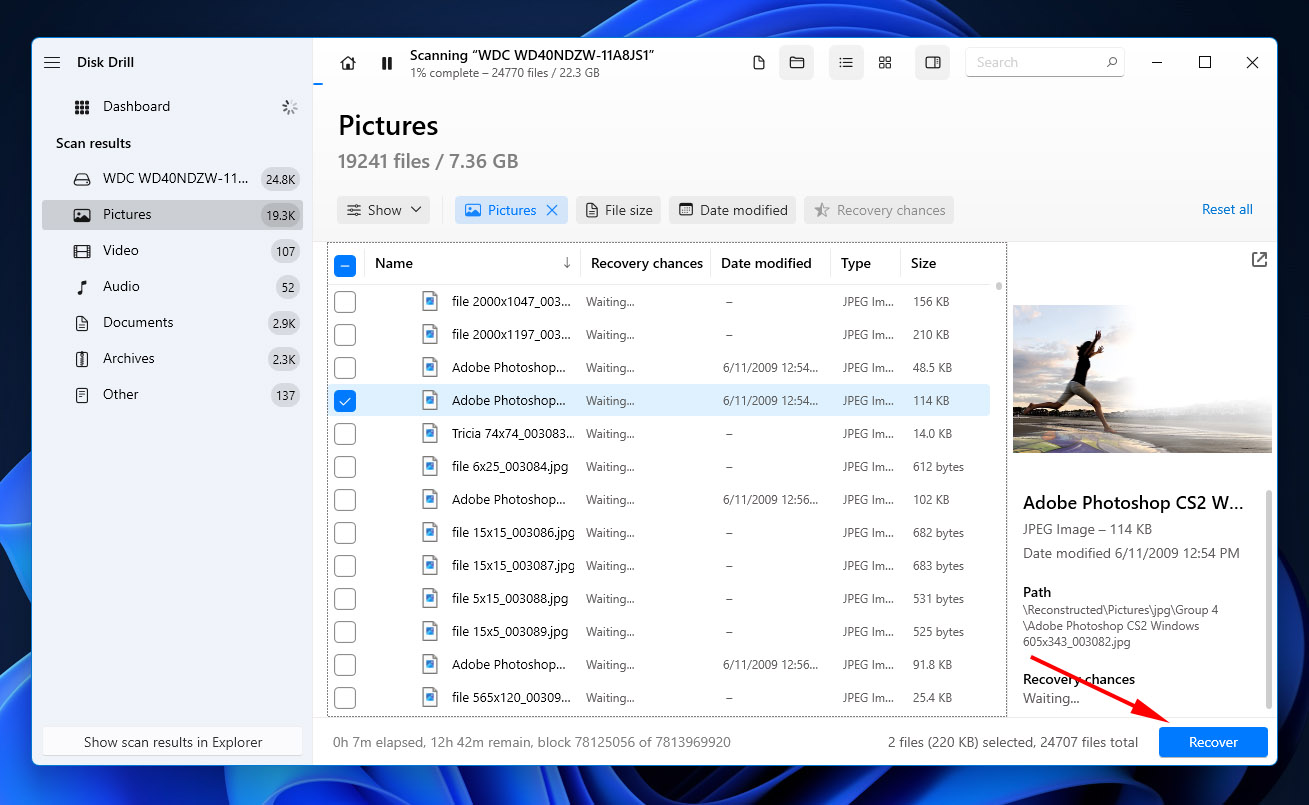
- 點擊 下一步 以完成恢復。
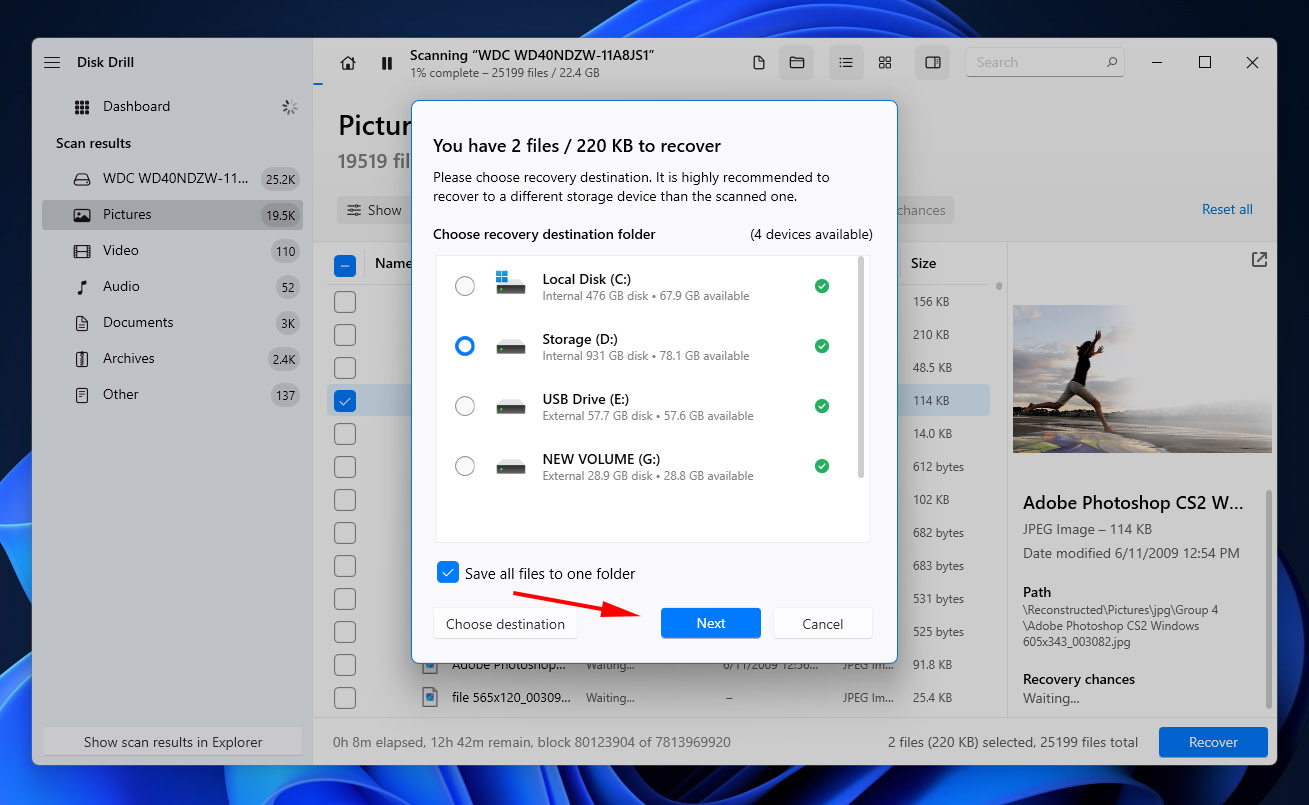
一旦恢復完成,Disk Drill 將顯示恢復概覽。您將能夠在您指定的輸出資料夾中找到您恢復的檔案。
常見問題
- 打開 檔案總管 。
- 點擊 檢視 ,然後點擊 選項 。
- 點擊 檢視 ,然後選擇 顯示隱藏的文件、文件夾和磁碟 。
- 點擊 申請 ,然後 好 。
- 右鍵單擊 開始 並選擇 Windows PowerShell (管理員) 。
- 輸入 chkdsk D: /f /r 。務必將D:替換為您外接硬碟的驅動器號。按 輸入 。
- 在 查找器 中打開你的外接硬碟。
- 按下 Command + Shift + . (句號) 。
- 打開 .垃圾桶 資料夾。




